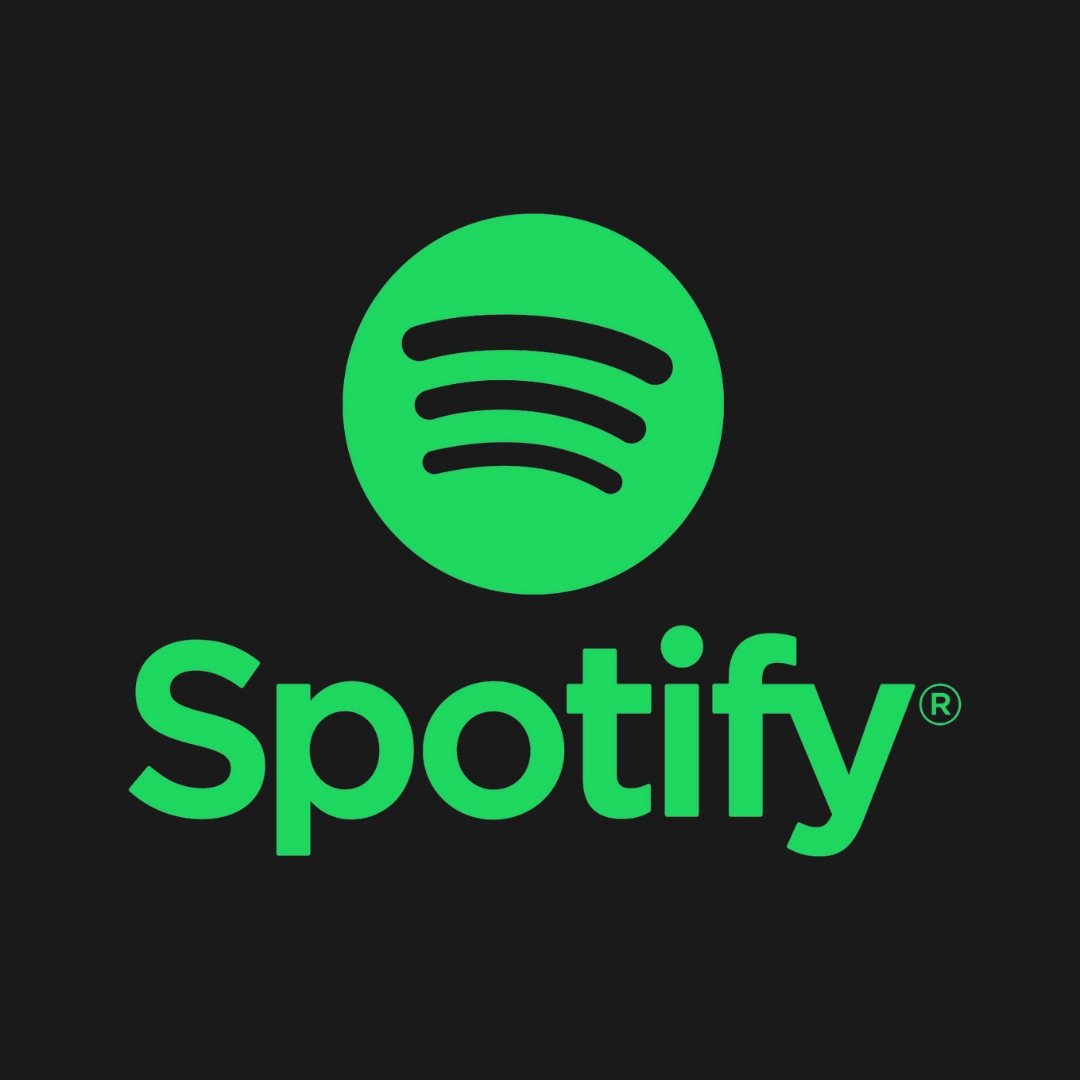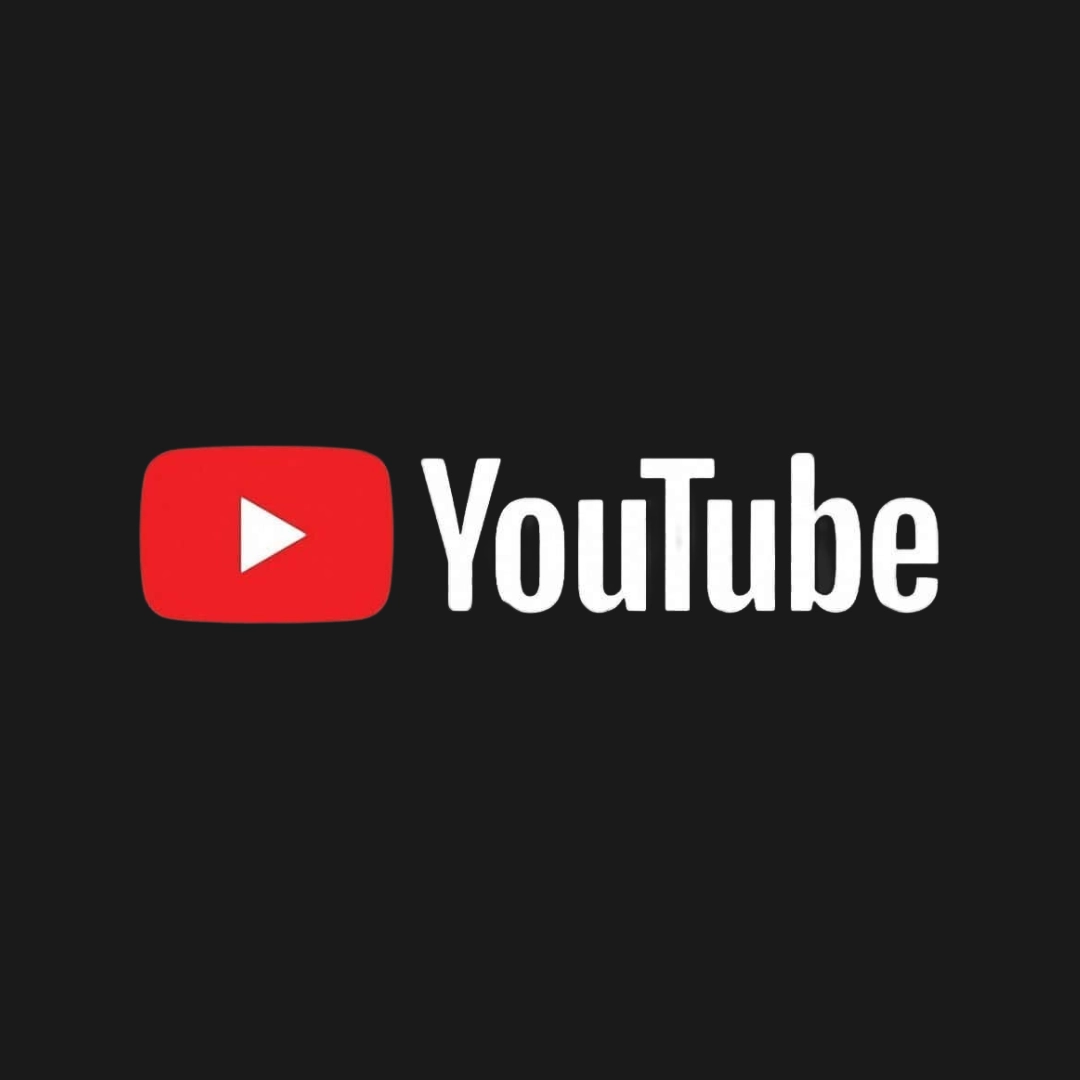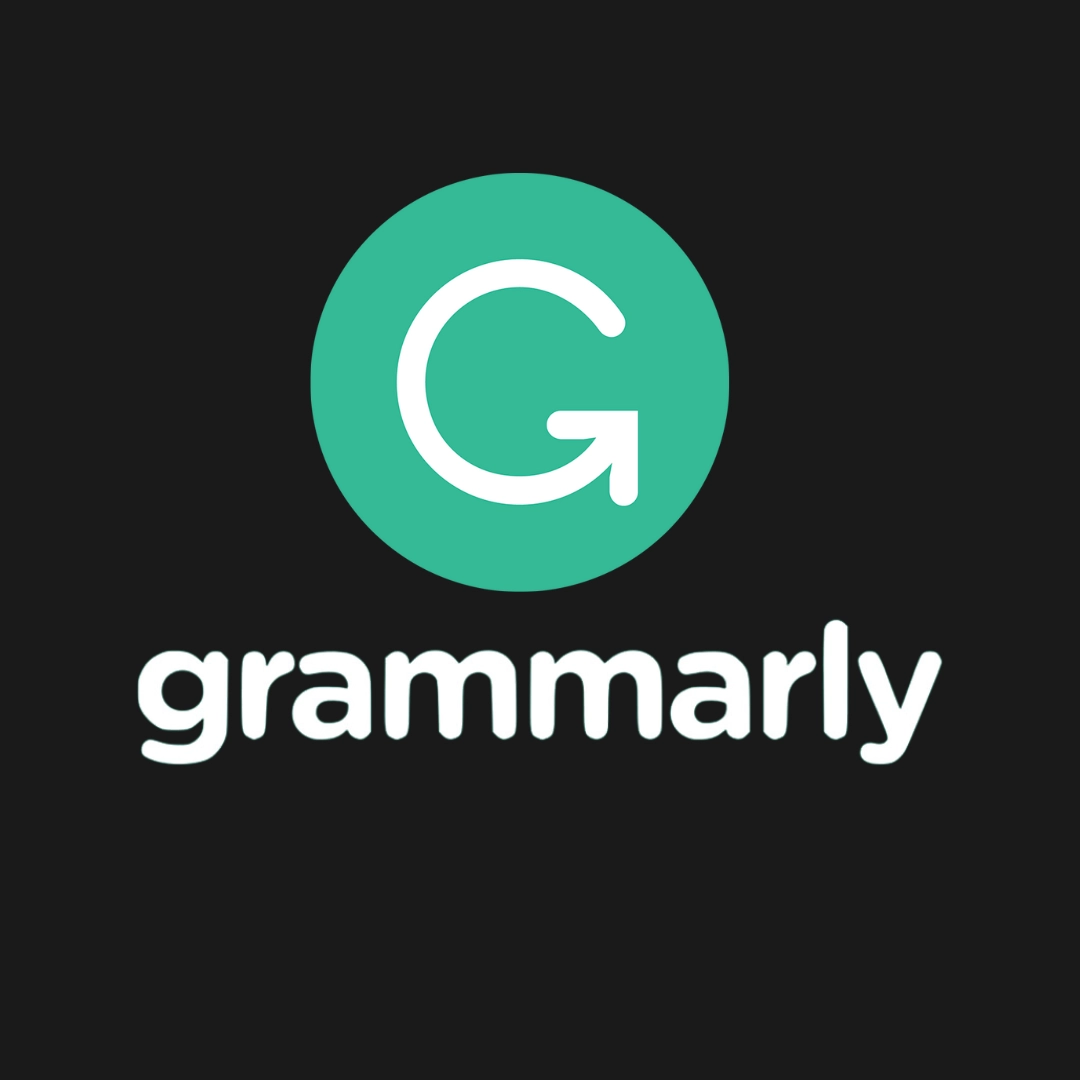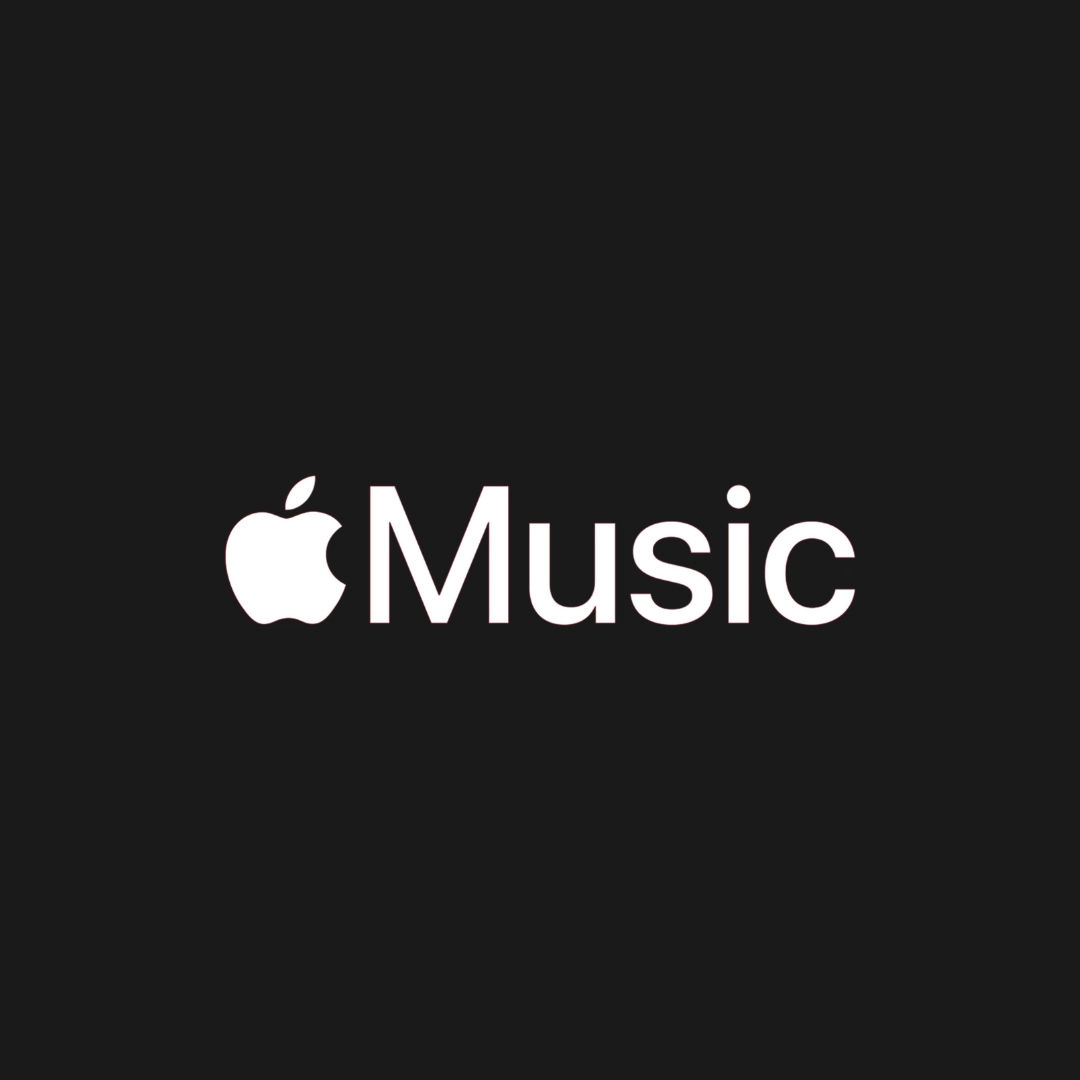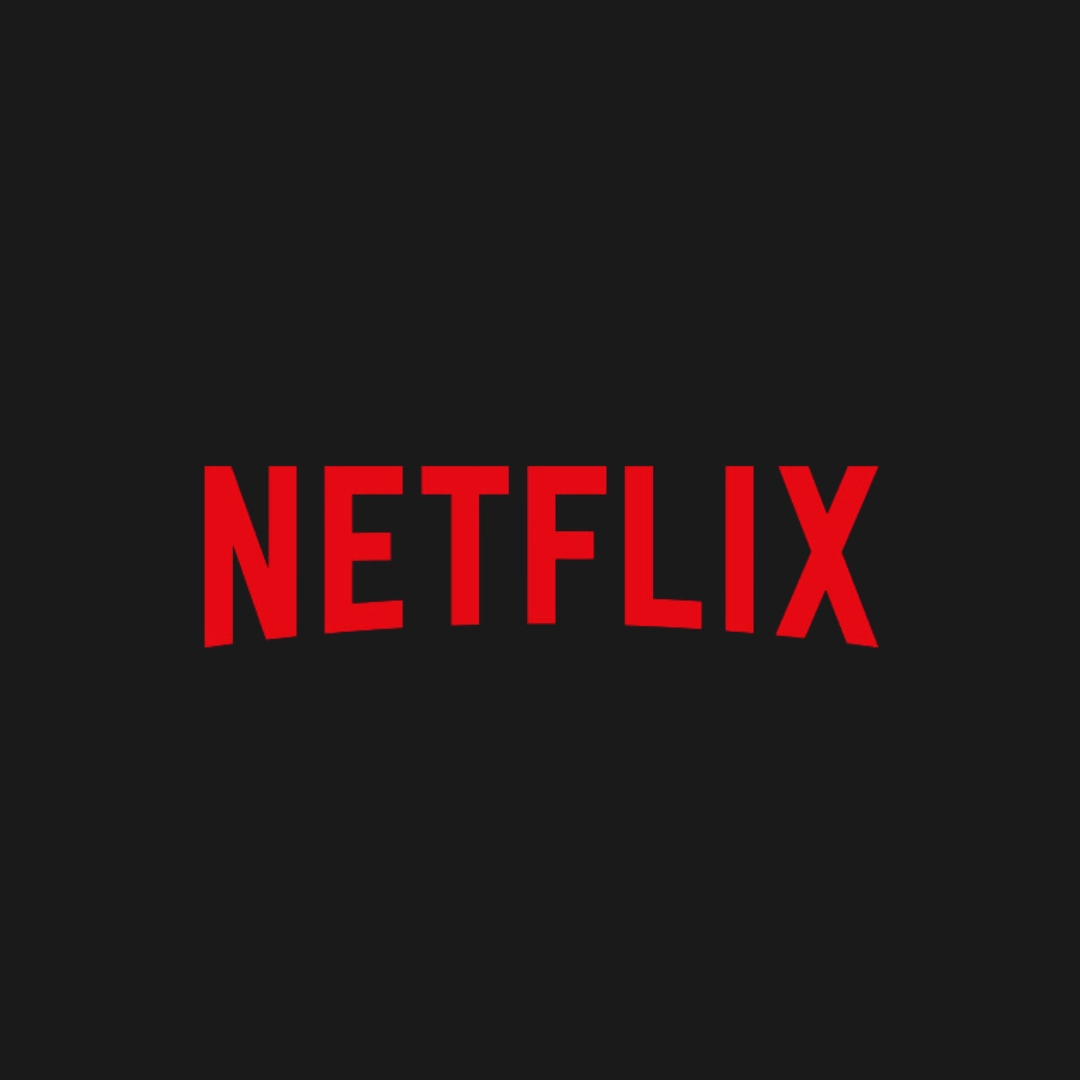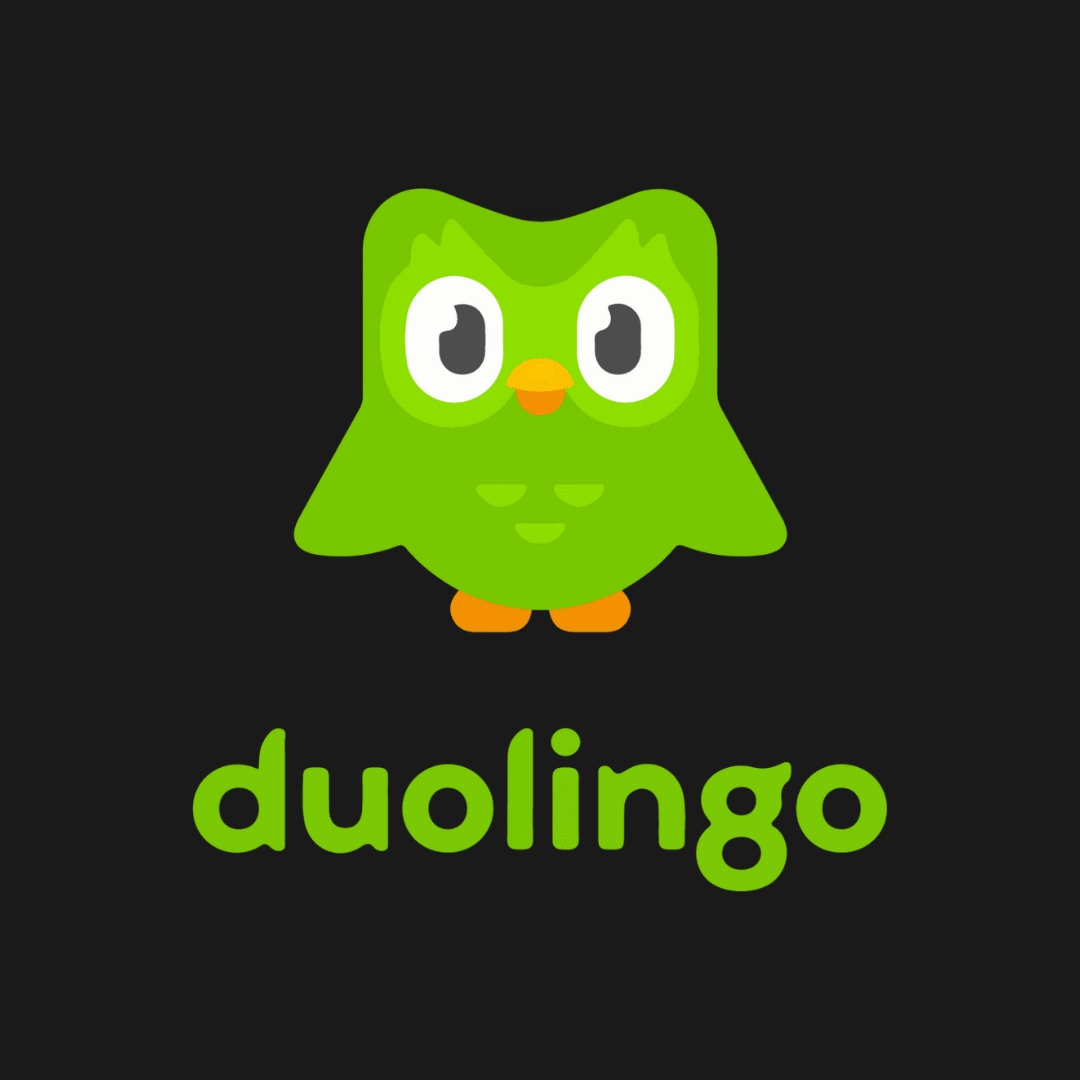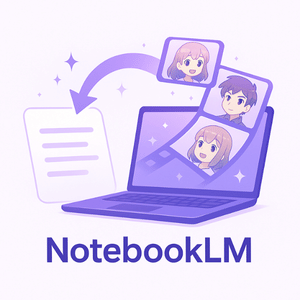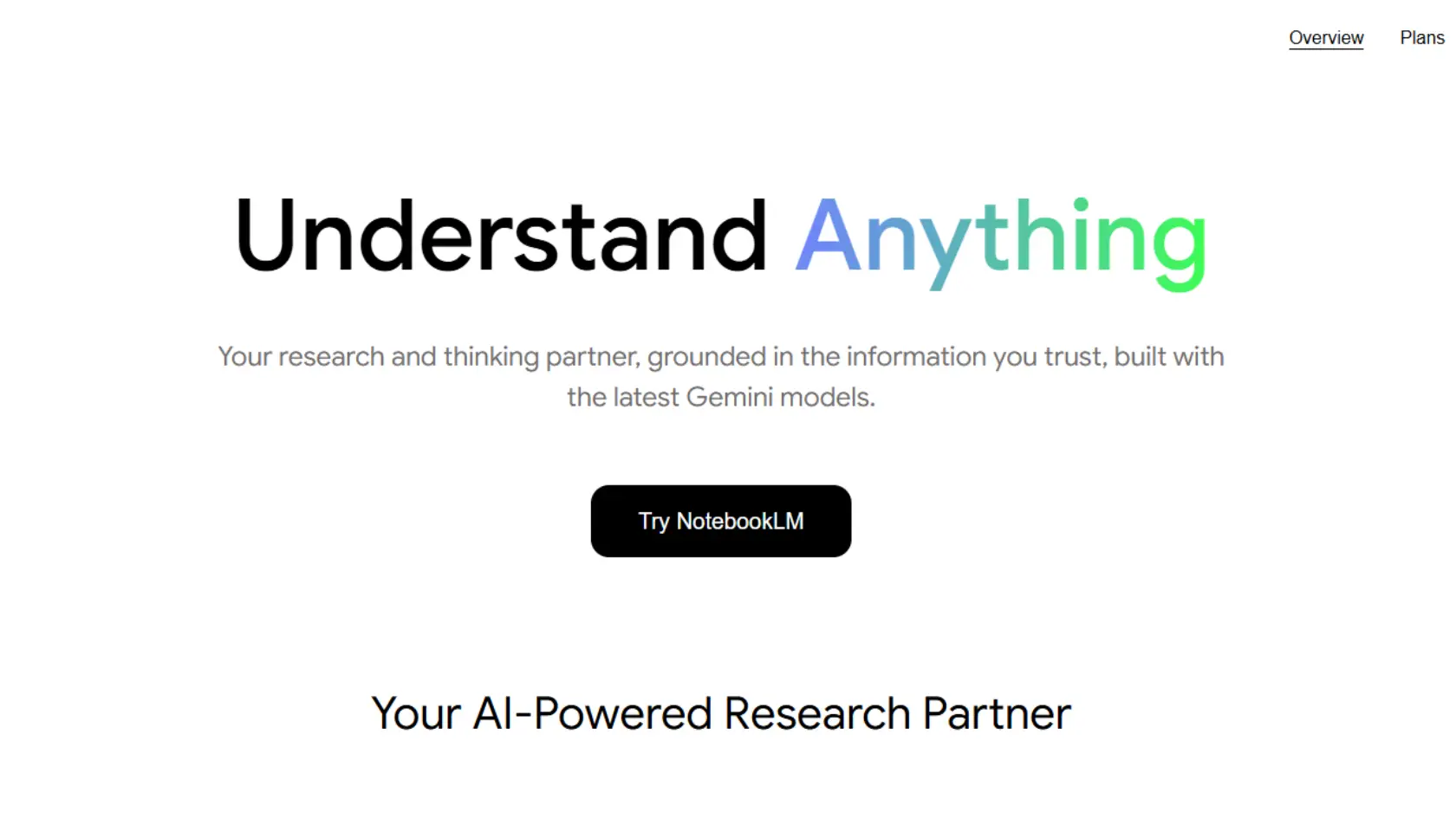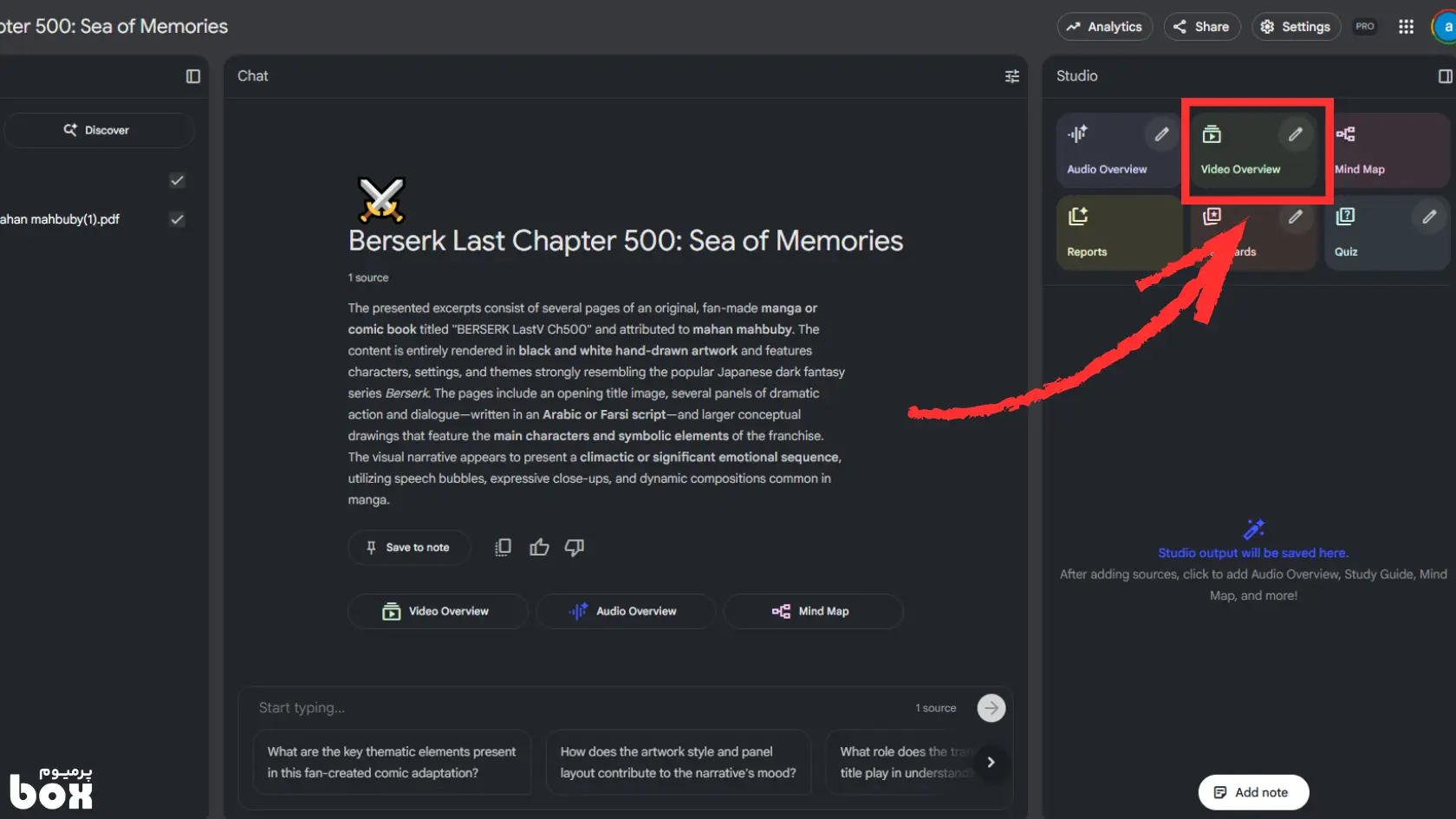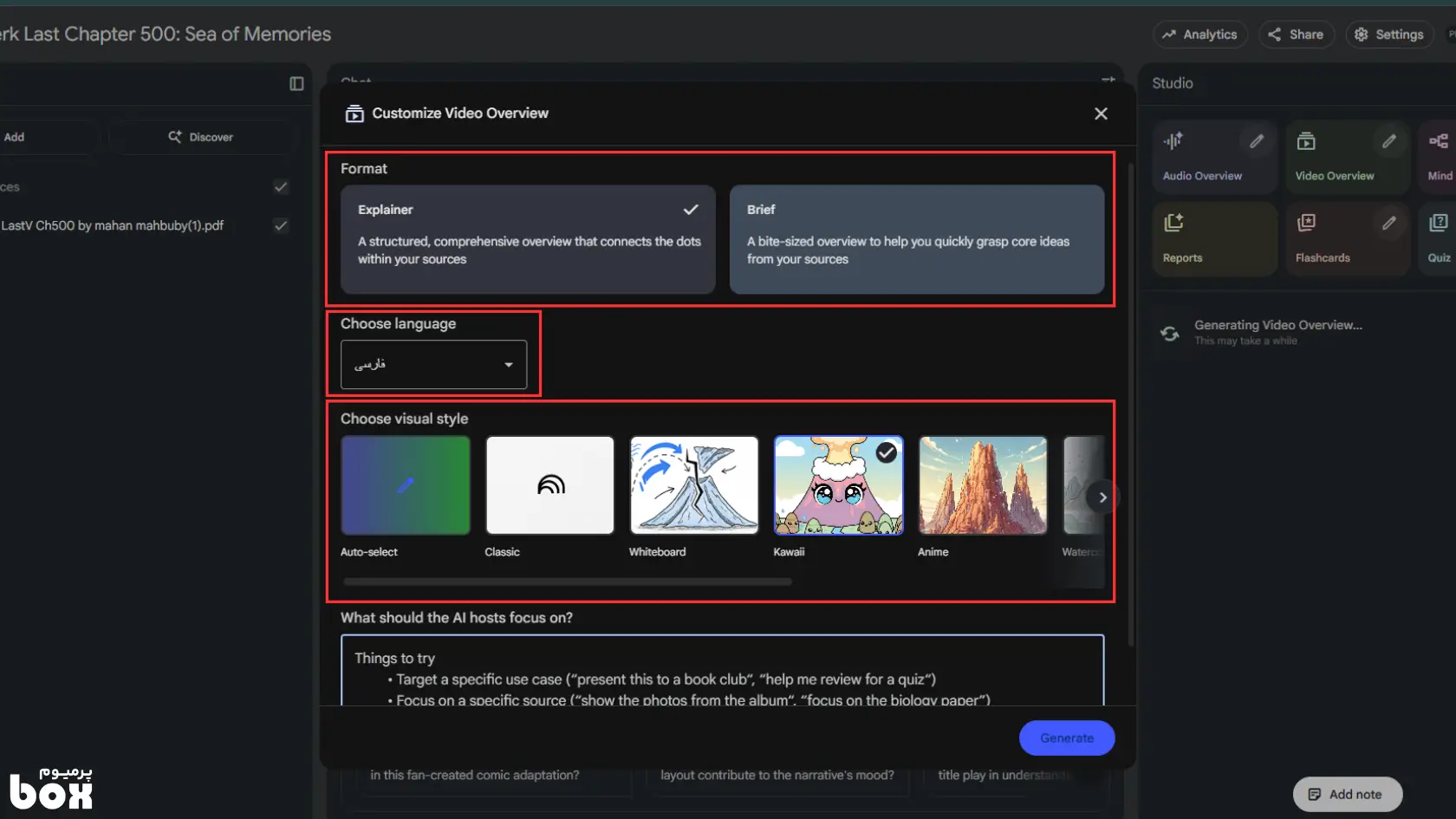NotebookLM گوگل چیست و چه کاربردی دارد؟
NotebookLM (نوتبوک ال ام) یکی از ابزارهای جدید گوگل در زمینه هوش مصنوعی است که به عنوان یک دستیار تحقیق و نگارش عمل میکند. شما میتوانید انواع منابع اطلاعاتی مثل فایلهای PDF، اسناد Word، اسلایدهای Google Slides یا حتی لینک صفحات وب را به NotebookLM بدهید. این دستیار هوشمند متن شما را بررسی کرده و نکات کلیدی را استخراج میکند، به سؤالات شما درباره محتوا پاسخ میدهد و حتی ایدههای جدید بر اساس آن تولید میکند.
مهمترین ویژگی NotebookLM این است که تمام پاسخهایش بر پایهی همان منابعی است که شما به آن دادهاید؛ برخلاف چتباتهای عمومی، این ابزار از خودش چیزی را جعل نمیکند و پاسخها همیشه مستند به متن منبع هستند. به همین دلیل NotebookLM به یک ابزار بینظیر برای دانشجویان، پژوهشگران، نویسندگان و هر کسی که با حجم زیادی از اطلاعات سروکار دارد تبدیل شده است. کافی است به NotebookLM به چشم یک همکار پژوهشی فوقالعاده باهوش نگاه کنید که کنارتان نشسته و در درک بهتر منابع به شما کمک میکند.
Video Overview چیست؟
یکی از جدیدترین امکانات NotebookLM که غوغا به پا کرده، Video Overview یا خلاصه ویدیویی است. این قابلیت میتواند از محتوای اسناد شما یک ویدیوی کوتاه و جذاب بسازد که مفاهیم اصلی را به صورت تصویری و با روایت صوتی توضیح میدهد. به زبان ساده، NotebookLM با استفاده از هوش مصنوعی، یک اسلاید شوی هوشمند میسازد که در آن نکات کلیدی متن شما همراه با تصاویر و گرافیکهای مرتبط نمایش داده میشود و یک صدای گویندهی هوش مصنوعی روی آن صحبت میکند. نتیجه کار شبیه یک ویدیوی آموزشی/معرفی است که انگار یک نفر محتوای مقاله یا گزارش شما را برداشته و آن را در چند دقیقه برای شما تعریف میکند. این ویدئوها دارای اسلایدهای طراحیشده توسط AI، نقلقولها و اعداد مهم استخراجشده از متن، و صدای روایتگر خودکار هستند. به این ترتیب، اطلاعات پیچیده به محتوایی قابل فهم و قابل هضم در مدت کوتاه تبدیل میشود.
نکته جالب اینجاست که اوایل، این قابلیت فقط به صورت محدود و برای محتوای انگلیسی ارائه شده بود، اما اکنون به صورت رسمی برای بیش از ۸۰ زبان زنده دنیا از جمله فارسی فعال شده است. یعنی شما میتوانید مثلاً یک مقاله انگلیسی یا ترکی را به NotebookLM بدهید و خروجی را یک ویدیوی خلاصه به زبان فارسی تحویل بگیرید. این یک پیشرفت بزرگ در دسترسپذیری دانش به زبان مادری برای کاربران ایرانی محسوب میشود. به عنوان چند مثال از کاربردهای خلاصه ویدیویی NotebookLM:
- دانشجویان میتوانند ساعتها ویدئوی ضبطشده کلاس را به یک ویدیوی خلاصه چند دقیقهای تبدیل کنند تا راحتتر برای امتحان مرور کنند.
- پژوهشگران میتوانند از دل یک ارائه علمی طولانی، نکات کلیدی را به صورت ویدیوی گرافیکی استخراج کنند.
- علاقهمندان به یادگیری قادرند از یک آموزش پیچیده (مثلاً یک آموزش برنامهنویسی)، یک راهنمای ویدیویی ساده و قابلفهم به زبان خودشان بسازند.
اینها فقط چند نمونه هستند. به طور کلی، خلاصههای ویدیویی NotebookLM به شما کمک میکند محتوای حجیم و خستهکننده را در قالب ویدیوهایی دیدنی و قابل اشتراکگذاری در شبکههای اجتماعی درآورید. تصور کنید گزارش کاری، پروپوزال، مقاله یا مستند فنی طولانی خود را در عرض چند دقیقه تبدیل به یک ویدیو کنید که دیدنش برای همکاران یا دوستانتان جذابتر باشد!
معرفی سبکهای جدید انیمهای Anime و Kawaii
گوگل به تازگی یک بهروزرسانی بزرگ در بخش Video Overview انجام داده و چندین سبک بصری جدید به آن اضافه کرده است تا ویدیوهای تولیدشده خلاقانهتر و چشمنوازتر شوند. با بهکارگیری مدل هوش مصنوعی تصویری Google Gemini (معروف به Nano Banana) اکنون NotebookLM میتواند ویدیوهای شما را در شش سبک مختلف بصری بسازد. از جمله این سبکها میتوان به Whiteboard (وایتبُرد)، Watercolor (آبرنگ)، Papercraft (کلاژ کاغذی)، Retro Print (چاپ قدیمی) و دو سبک جذاب مورد بحث ما یعنی Heritage (سبک کلاسیک) و مخصوصاً Anime (انیمه) اشاره کرد. سبک کلاسیک (Classic) نیز همچنان در دسترس است و حتی گزینه "Auto-select" هم وجود دارد که خودش براساس محتوا یک سبک مناسب انتخاب کند.
اما دو سبکی که بیش از همه جلب توجه کردهاند عبارتند از سبک انیمه مدرن و سبک Kawaii. گوگل در واقع استایل انیمهای خود را بروزرسانی کرده و همزمان یک نسخه Kawaii (کلمهای ژاپنی به معنی بامزه و دوستداشتنی) را نیز معرفی کرده است. هر دوی این استایلها حال و هوای انیمیشنهای ژاپنی را به ویدئوهای شما میآورند، اما با تفاوتهایی در لحن و ظاهر:
سبک Anime مدرن:
این استایل یادآور انیمههای مدرن با رنگهای زنده و فضای پرانرژی است. تصاویر و اسلایدها حالتی شبیه صحنههای کمیک یا فریمهای انیمه کلاسیک دارند؛ با خطوط واضح، جزئیات ترسیمی بیشتر و ترکیبی از متن و تصویر که حس داستانگویی تصویری را القا میکند. هر اسلاید مثل یک قاب از یک انیمه آموزشی به نظر میرسد که محتوای علمی یا فنی را با جدیت و ساختار بهتر نمایش میدهد. سبک انیمه برای موضوعات فنی یا پیچیده عالی است چون یک لحن جدیتر و ساختیافتهتر دارد و به مغز کمک میکند اطلاعات توالیدار را بهتر پردازش کند. مثلا اگر بخواهید خلاصه یک مقاله برنامهنویسی یا تحلیل کسبوکار را ویدیویی کنید، احتمالاً سبک Anime انتخاب مناسبی خواهد بود.
سبک Kawaii (بانمک و کارتونی):
واژه Kawaii در زبان ژاپنی به معنای بامزه و دوستداشتنی است. همانطور که از نامش پیداست، این استایل حالوهوایی شبیه کارتونهای شیرین و رنگارنگ دارد. NotebookLM با انتخاب سبک Kawaii، اسلایدهایی شاد و پر از رنگهای چشمگیر و المانهای تصویری دوستداشتنی تولید میکند. همه چیز در این سبک طوری طراحی میشود که حس مثبت و غیرترسناک به مخاطب بدهد؛ حتی اگر محتوای شما درباره یک موضوع سخت علمی باشد. تحقیقات نشان داده محتوایی که ظاهر بانمک دارد میتواند استرس یادگیری را کاهش دهد و مخاطب را راحتتر با خود همراه کند. بنابراین اگر میخواهید یک موضوع پیچیده را برای عموم قابل هضمتر کنید یا مثلا یک محتوای آموزشی برای نوجوانان بسازید، سبک Kawaii انتخاب جذابی خواهد بود.
به طور خلاصه، اضافه شدن این سبکهای انیمهای جدید باعث شده ویدیوهای ساختهشده با NotebookLM جذابتر، متنوعتر و متناسب با مخاطبان مختلف باشند. شما میتوانید بسته به موضوع و فضای محتوای خود تصمیم بگیرید که یک سبک حرفهایتر (مثل انیمه) یا خودمانیتر و بانمکتر (مثل Kawaii) را به کار ببرید. البته اگر در انتخاب تردید دارید، خود NotebookLM میتواند به طور خودکار یک سبک مناسب را برگزیند تا بهترین خروجی را بگیرید.
فرمتهای ویدیو Brief در برابر Explainer
علاوه بر انتخاب سبک ظاهری، NotebookLM به شما اجازه میدهد فرمت ویدیوی خروجی را نیز تعیین کنید. دو گزینهی اصلی در این بخش وجود دارد:
- Brief (مختصر): یک خلاصهی ویدیویی کوتاه در حد ۱ تا ۳ دقیقه که به سرعت ایدههای اصلی منبع را پوشش میدهد. اگر وقت کمی دارید یا میخواهید فقط چکیدهی مطلب را بگیرید، فرمت Brief مناسب است. این ویدیوها مستقیماً سر اصل مطلب میروند و جزئیات اضافه را حذف میکنند.
- Explainer (توضیحی): یک ویدیوی جامعتر در حدود ۳ تا ۷ دقیقه که ساختاری منظمتر دارد و نکات را با جزئیات بیشتری توضیح میدهد. در این حالت، ویدیو شبیه یک مینیسخنرانی آموزشی عمل میکند و برای درک عمیقتر مطالب پیچیده ایدهآل است.
هر دوی این فرمتها کاربرد خود را دارند. مثلاً میتوانید ابتدا یک ویدیوی Brief بسازید تا چکیدهی مطلب را به دست بیاورید، و اگر نیاز به جزئیات بود از همان محتوا یک ویدیوی Explainer کامل تهیه کنید. NotebookLM این انعطاف را به شما میدهد که بسته به نیاز، خلاصههای ویدیویی کوتاه یا بلند تولید کنید. پس قبل از ساخت ویدئو، حتماً تصمیم بگیرید که کدام نوع فرمت برای هدف شما مناسبتر است.
آموزش قدمبهقدم ساخت ویدئو انیمهای با NotebookLM
حالا که با قابلیتها و سبکهای مختلف آشنا شدیم، بیایید دست به کار شویم و یک ویدیوی انیمهای با NotebookLM درست کنیم! مراحل کار بسیار ساده است و نیاز به مهارت فنی خاصی ندارد. کافی است یک حساب گوگل داشته باشید و فایل محتوایی که میخواهید خلاصه شود آماده باشد. (توجه: در حال حاضر NotebookLM یک سرویس مبتنی بر وب است؛ برای استفاده، باید به اینترنت متصل باشید و ممکن است در برخی مناطق نیاز به ابزار تغییر آیپی داشته باشید).
- ۱. ورود به NotebookLM: ابتدا به وبسایت رسمی NotebookLM به آدرس notebooklm.google.com بروید و با حساب گوگل خود وارد شوید. NotebookLM جزو خدمات Google Labs است و اکنون به صورت عمومی برای همه قابل استفاده میباشد. اگر اولین بار است وارد میشوید، ممکن است از شما خواسته شود که موافقت خود را با شرایط استفاده اعلام کنید یا روی دکمه “Get started” کلیک کنید. پس از ورود، یک دفترچه یادداشت (Notebook) جدید ایجاد کنید.
- ۲. آپلود کردن فایل منبع: در دفترچهی جدید، گزینهای برای افزودن منبع (Upload Source) خواهید دید. روی آن کلیک کنید و فایل متنی خود را آپلود نمایید. این فایل میتواند PDF، سند Word، اسلاید پاورپوینت یا گوگل داکس، و حتی یک صفحه وب باشد. برای مثال اگر یک مقاله دارید، فایل PDF آن را انتخاب و بارگذاری کنید. NotebookLM چند لحظه زمان میبرد تا محتوای فایل را پردازش کرده و به دفترچه شما اضافه کند. میتوانید چندین فایل را نیز اضافه کنید تا ویدیو بر اساس همه آنها ساخته شود. پس از اتمام، نام فایلها در دفترچه یادداشت (سمت چپ یا بالا) نمایش داده میشود.

- ۳. انتخاب گزینهی Video Overview: حالا وقت آن است که جادوی هوش مصنوعی را به کار بگیریم! در رابط کاربری NotebookLM یک بخش به نام Studio وجود دارد (معمولاً در نوار کناری سمت راست). در این بخش دکمهای به نام Video Overview خواهید دید. روی دکمه Video Overview کلیک کنید. اگر همینطور آن را کلیک کنید، NotebookLM به طور پیشفرض یک ویدیوی خلاصه تولید میکند. اما برای اینکه سبک دلخواهتان (مثلاً انیمه) را انتخاب کنید، بهتر است روی آیکون مداد یا گزینه Customize کنار Video Overview کلیک کنید. با این کار، میتوانید قبل از ساخت ویدیو تنظیمات دلخواه را اعمال کنید.
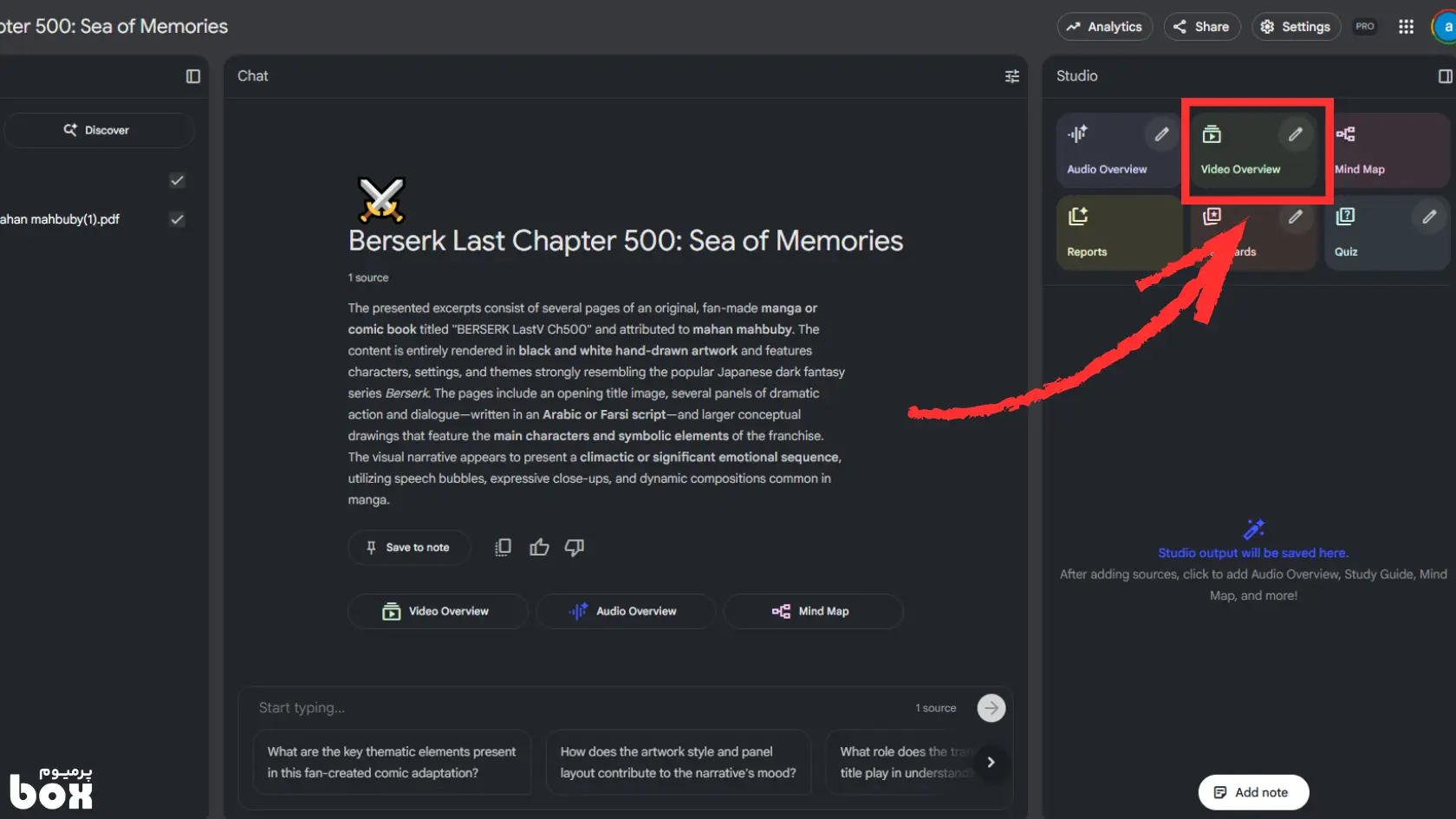
تنظیمات و انتخاب سبک انیمیشن:
در بخش تنظیمات Video Overview، چند گزینه در اختیار شماست. ابتدا فرمت ویدیو (Brief یا Explainer) را بسته به نیاز انتخاب کنید. سپس زبان روایت ویدیو را تعیین کنید (پیشفرض بر اساس زبان حساب گوگل شماست، اما میتوانید آن را به هر زبانی تغییر دهید؛ مثلاً انتخاب «فارسی» برای صدای گویندهی فارسی). گزینه مهم بعدی Visual Style (سبک بصری) است. از میان سبکهای موجود، Anime یا Kawaii را انتخاب کنید (البته سبکهای متنوع دیگری هم وجود دارد که بالاتر معرفی شدند). مثلاً برای یک گزارش فنی شاید Anime مناسب باشد و برای یک محتوای سرگرمکننده سبک Kawaii. اگر مطمئن نیستید، میتوانید Auto-select را انتخاب کنید تا خود NotebookLM بهترین گزینه را برگزیند. همچنین یک کادر به نام Steering Prompt (دستور هدایت) هم وجود دارد که اختیاری است؛ در آن میتوانید از هوش مصنوعی بخواهید روی بخشهای خاصی تمرکز کند یا لحن خاصی داشته باشد (مثلاً “فقط روی نتایج این گزارش تمرکز کن”). تنظیم این قسمت اختیاری است و برای کاربر مبتدی ضروری نیست.
تولید ویدیو (Generate):
پس از انتخاب تنظیمات دلخواه، حالا نوبت به ساخت ویدیو میرسد. روی دکمهای مانند Generate یا Create Video Overview کلیک کنید. NotebookLM شروع به پردازش و ساخت ویدیو میکند. این مرحله چند دقیقه زمان میبرد (بسته به حجم منبع و شلوغی سرورها). خبر خوب این است که نیازی نیست در این مدت کاری انجام دهید؛ حتی میتوانید از NotebookLM برای کار دیگری استفاده کنید یا چند دقیقه بعد برگردید. پس از آماده شدن ویدیو، یک پیشنمایش (Thumbnail) از آن در بخش Studio نشان داده میشود. حالا با کلیک روی آن میتوانید ویدیوی نهایی را تماشا کنید.
مشاهده و اشتراکگذاری ویدیو:
ویدیوی ساختهشده شامل چند اسلاید متوالی است که متن خلاصهشدهی محتوای شما به همراه تصاویر و انیمیشنهای تولیدشده توسط هوش مصنوعی در آن نمایش مییابد. یک صدای گوینده (متناسب با زبانی که انتخاب کردید) نیز تمام اسلایدها را روایت میکند و شما را گام به گام جلو میبرد. نتیجه کار را بررسی کنید؛ اگر از آن راضی نبودید میتوانید دوباره و با تنظیمات یا سبک دیگری ویدیو را بسازید. هر ویدیو به طور پیشفرض یک واترمارک NotebookLM روی خود دارد و کنترلهای پخش، توقف، جلو و عقب بردن را شامل میشود. شما میتوانید سرعت پخش را تغییر دهید یا ویدیو را به صورت تمامصفحه تماشا کنید. برای اشتراکگذاری ویدیو چند راه دارید: میتوانید لینک ویدیو را مستقیماً به دیگران بدهید (NotebookLM امکان بهاشتراکگذاری از طریق لینک را فراهم کرده است) یا اینکه ویدیو را دانلود و به صورت یک فایل مستقل ذخیره کنید. سپس میتوانید آن را در شبکههای اجتماعی، پیامرسانها یا هر جای دیگری به اشتراک بگذارید. به همین سادگی، یک محتوای طولانی را به یک ویدیوی انیمهای جذاب و قابل انتشار تبدیل کردید که برای همه قابل فهم است!
NotebookLM Pro و اشتراک Google Gemini
تا اینجا دیدیم که NotebookLM به صورت رایگان برای همه کاربران گوگل قابل استفاده است و امکانات پایهی فوقالعادهای ارائه میدهد. با این حال، گوگل یک سطح حرفهای (Pro) نیز برای این سرویس در نظر گرفته که به کاربران امکان میدهد زودتر به قابلیتهای جدید دسترسی داشته باشند و از قدرت کامل مدلهای هوش مصنوعی بهرهمند شوند. در واقع، ویژگیهای پیشرفته ابتدا برای کاربران نسخه Pro فعال میشوند و سپس با کمی تأخیر در اختیار کاربران رایگان قرار میگیرند. به عنوان مثال، همین سبکهای انیمهای جدید و فرمت Brief/Explainer ابتدا در هفته اول برای کاربران NotebookLM Pro (اشتراک Google AI Pro) عرضه شد و سپس چند هفته بعد برای همه کاربران عادی نیز فعال گردید.
اما NotebookLM Pro چیست و چگونه میتوان به آن دست یافت؟ نسخه Pro بخشی از سرویس اشتراکی جدید گوگل به نام Google Gemini (یا Google AI Pro) است. به زبان ساده، اگر شما اشتراک Gemini را داشته باشید، امکانات بیشتری از NotebookLM نصیبتان میشود. برای مثال:
- دسترسی زودهنگام: قابلیتها و بهروزرسانیهای جدید NotebookLM (مثل همین ویدیوهای چندزبانه یا سبکهای جدید) زودتر در حسابهای Pro فعال میشوند.
- قدرت بیشتر: اشتراک Gemini به معنای دسترسی به مدلهای هوش مصنوعی پیشرفتهتر گوگل است. NotebookLM در پشت صحنه از مدلهای زبانی و تصویری Gemini بهره میگیرد که در نسخه Pro با ظرفیت و کیفیت بالاتر در اختیار شماست. این میتواند به معنی سرعت بیشتر تولید، دقت بهتر یا امکانات اضافه باشد.
- سقف استفاده بالاتر: معمولاً حسابهای رایگان محدودیتهایی در تعداد یا حجم فایلهای قابل آپلود و استفاده روزانه دارند. در نسخه Pro این محدودیتها کمتر است و میتوانید پروژههای بزرگتری را مدیریت کنید. (گوگل جزئیات دقیق را منتشر نکرده، اما تجربه کاربران نشان میدهد نسخه Pro سخاوتمندانهتر است.)
اگر فکر میکنید استفاده زیادی از NotebookLM دارید یا میخواهید از همه ظرفیت آن بدون محدودیت بهره ببرید، اشتراک Gemini (Google AI Pro) گزینه مناسبی است. برای تهیه این اشتراک در ایران ممکن است با محدودیتهایی مواجه شوید، شما میتوانید از طریق پرمیومباکس، یک اکانت جمینی تهیه کنید و به این ترتیب به NotebookLM نسخه پرو و سایر خدمات پیشرفته گوگل دسترسی داشته باشید. با داشتن یک حساب Gemini، هنگام ورود به NotebookLM امکانات حرفهای به طور خودکار برای شما فعال خواهد شد و میتوانید با خیال راحت از جدیدترین قابلیتهای گوگل (که هر روز در حال پیشرفتاند) استفاده کنید. به عبارت دیگر، یک سرمایهگذاری کوچک برای اشتراک جمینی میتواند دنیایی از ابزارهای هوش مصنوعی قدرتمند (از جمله همین خلاصهساز ویدیویی انیمهای) را در اختیار شما بگذارد.
جمعبندی
تولید ویدئو انیمهای از متن دیگر یک رویا نیست، بلکه به لطف Google NotebookLM به واقعیت تبدیل شده است. شما میتوانید به سادگی یک فایل PDF یا Word را به این ابزار بدهید و در عرض چند دقیقه یک ویدیوی خلاصهشده تحویل بگیرید که با انیمیشنهای زیبا و صدای روایتگر، محتوای آن فایل را توضیح میدهد. این قابلیت برای یادگیری، آموزش، ارائه و اشتراکگذاری محتوا فوقالعاده است و به همه کمک میکند در زمان صرفهجویی کنند و از اطلاعات به شکل جذابتری بهره ببرند. گوگل با افزودن سبکهای انیمهای (مدرن و Kawaii) نشان داده که حتی خلاصههای ویدیویی هم میتوانند ظاهری مفرح و خلاقانه داشته باشند. پس دفعه بعد که با یک متن طولانی و دشوار روبرو شدید، کافیه NotebookLM رو به کار بگیرید و یک ویدیوی انیمهای دوستداشتنی از اون بسازید!